Excel BITRSHIFT関数
BITRSHIFT関数は、指定されたビット数だけ右にシフトした数値を返します。
注: この関数はExcel 2013以降のバージョンでのみ利用可能です。

構文
BITRSHIFT(数値, シフト量)
引数
- 数値(必須):この引数は10進形式で0以上である必要があります。
- シフト量(必須):整数で、シフトするビット数を表します。正の整数と負の整数が許可されます。
備考
戻り値
数値を返します。
例
以下の表に示すように、列Bの10進数を列Cにリストされているビット数だけシフトするには、次のように操作します。
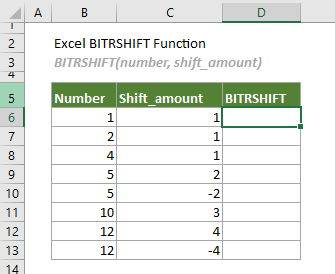
セルを選択し(この場合はD6)、以下の数式を入力してEnterキーを押して最初の結果を得ます。結果セルを選択し、オートフィルハンドルを下にドラッグして他の結果を得ます。
=BITRSHIFT(B6,C6)
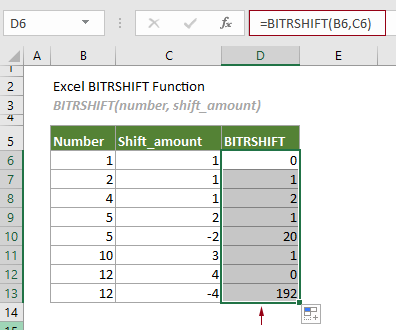
注意:
1) 上記の数式の引数は、数値を含むセル参照として指定されています。ただし、D6の数式を次のように変更することもできます:
=BITRSHIFT(1,1)
2) このBITRSHIFT関数はどのように機能しますか?
D6の数式を例に取ると: =BITRSHIFT(B6,C6)
次の表は、この関数の動作を詳細に示しています。

関連する関数
Excel BITOR関数
BITOR関数は、2つの指定された数値のビットごとの「OR」を返します。
Excel BITXOR関数
BITXOR関数は、2つの指定された数値のビットごとの「XOR」を返します。
Excel BITLSHIFT関数
BITLSHIFT関数は、指定されたビット数だけ左にシフトされた10進数を返します。
Excel BITAND関数
BITAND関数は、2つの指定された数値のビットごとの「AND」を表す10進数を返します。
最高のオフィス生産性ツール
Kutools for Excel - あなたを群衆から際立たせるツール
| 🤖 | Kutools AI Aide: 次の要素に基づいてデータ分析を革新:インテリジェント実行|コード生成 |カスタム数式の作成|データの分析とチャートの生成 |Kutools機能の呼び出し… |
| 人気の機能:重複を見つける、ハイライトする、または特定する | 空白行を削除 | データを失うことなく列やセルを結合 | 数式を使わずに丸める... | |
| スーパー VLookup:複数条件 | 複数値 | 複数シート間 | ファジーマッチ... | |
| 高度なドロップダウンリスト:簡単なドロップダウンリスト | 従属ドロップダウンリスト | 複数選択可能なドロップダウンリスト... | |
| 列マネージャー:指定した数の列を追加 | 列を移動 | 非表示の列の可視化ステータスを切り替え | 列を比較して同じ&異なるセルを選択... | |
| 特徴的な機能:グリッドフォーカス | デザインビュー | 強化された数式バー | ワークブックとシートマネージャー | リソースライブラリ(オートテキスト) | 日付ピッカー | ワークシートの統合 | セルの暗号化/復号化 | リストによるメール送信 | スーパーフィルター | 特殊フィルタ(太字/斜体/取り消し線のフィルタリング...)... | |
| 上位 15 のツールセット: 12 個のテキストツール (テキストの追加, 特定の文字を削除...) | 50以上 のチャート タイプ (ガントチャート...) | 40以上の実用的な 数式 (誕生日に基づいて年齢を計算...) | 19 個の挿入ツール (QRコードの挿入, パスからの画像挿入...) | 12 個の変換ツール (単語に変換, 通貨変換...) | 7 個のマージ&分割ツール (高度な行のマージ, Excelセルの分割...) | ... さらに多くのツール |
Kutools for Excel は300以上の機能を誇り、必要なものがワンクリックで手に入ります...
Office Tab - Microsoft Office(Excel含む)でタブ形式の閲覧と編集を有効にする
- 数十の開いている文書を1秒で切り替える!
- 毎日数百回のマウスクリックを減らし、マウス手から解放されます。
- 複数の文書を閲覧・編集する際、生産性が50%向上します。
- Chrome、Edge、Firefoxのように、タブ機能をOffice(Excel含む)にもたらします。